Magellan SPORTRAK User Manual [no]

Bruksavisning
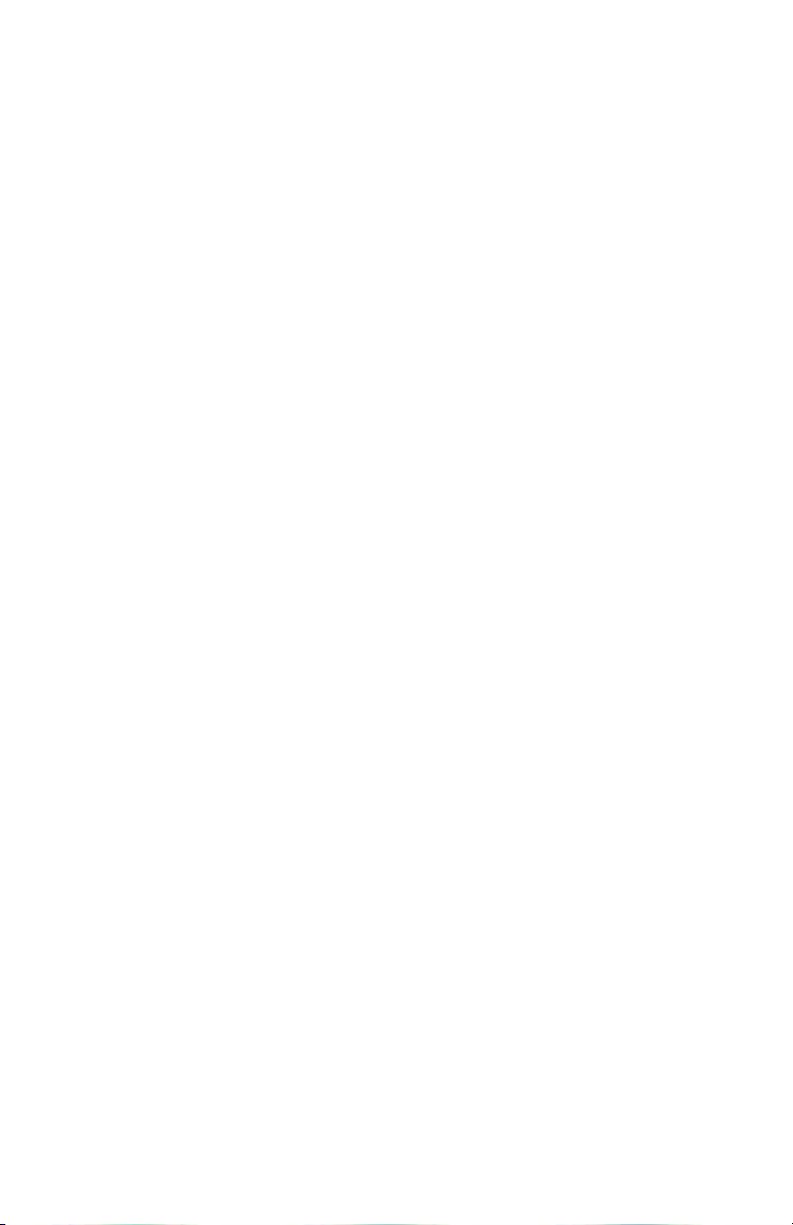
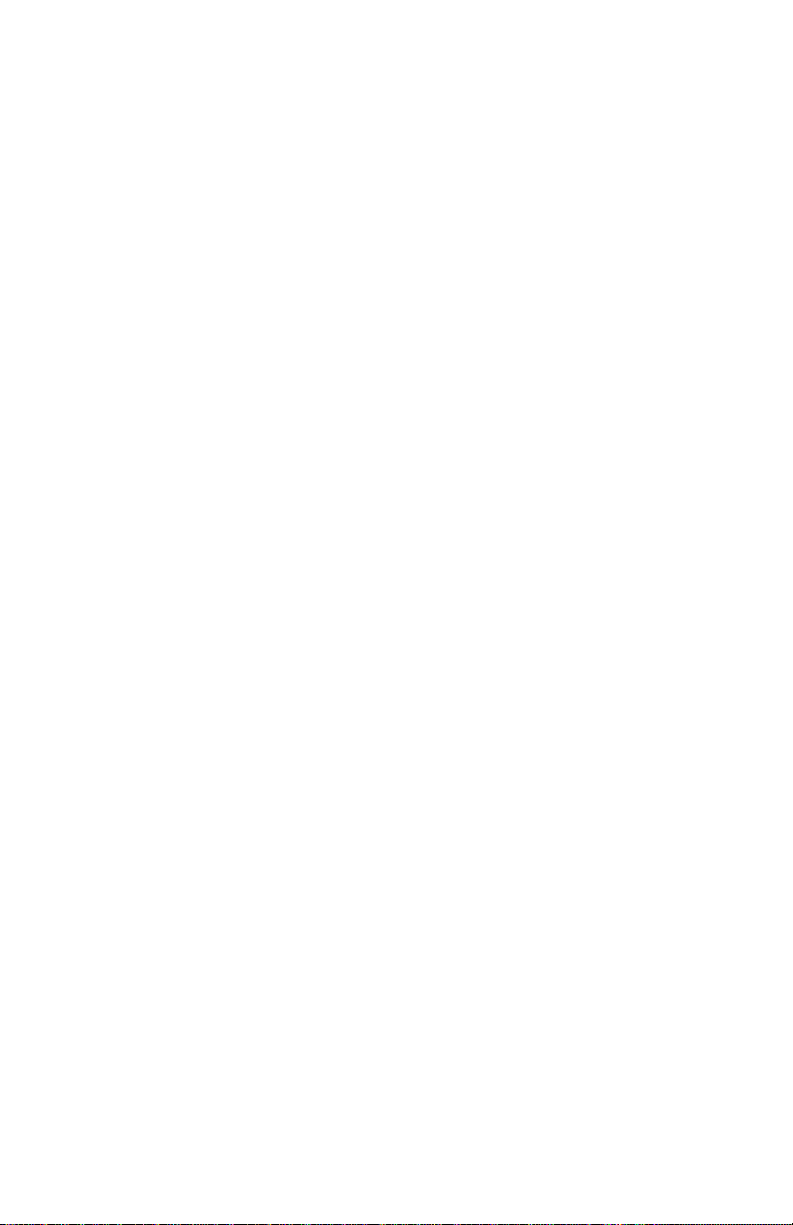
Innholdsfortegnelse
Innledning ...........................................1
SporTrak brukerveiledning ........................ 1
SporTrak GPS-mottaker ............................ 2
Komme i gang ....................................3
Installere batteriene. ................................3
Riktig bruk – motta signaler ......................4
Skru på strømmen ...................................4
Initialisere ..............................................5
Initialisere før første gangs bruk..........5
Velge språk......................................5
Skjermbilde for tasteoppsett ...............6
Initialiseringsadvarsel........................6
Velge omtrentlig posisjon...................6
Fastsette posisjonen.................................9
Lagre posisjonen din ...............................9
Grunnleggende bruk ....................... 11
Legge inn informasjon ...........................11
Navigasjonsskjermene...........................11
Bruke Status-skjermen.............................12
Bruke Posisjon-skjermen .........................13
Bruke NAV 1-skjermen ...........................14
Tilpasse NAV 1-skjermen........................14
Bruke Kompass-skjermen ........................15
Tilpasse Kompass-skjermen.....................15
Bruke NAV 2-skjermen ...........................16
i
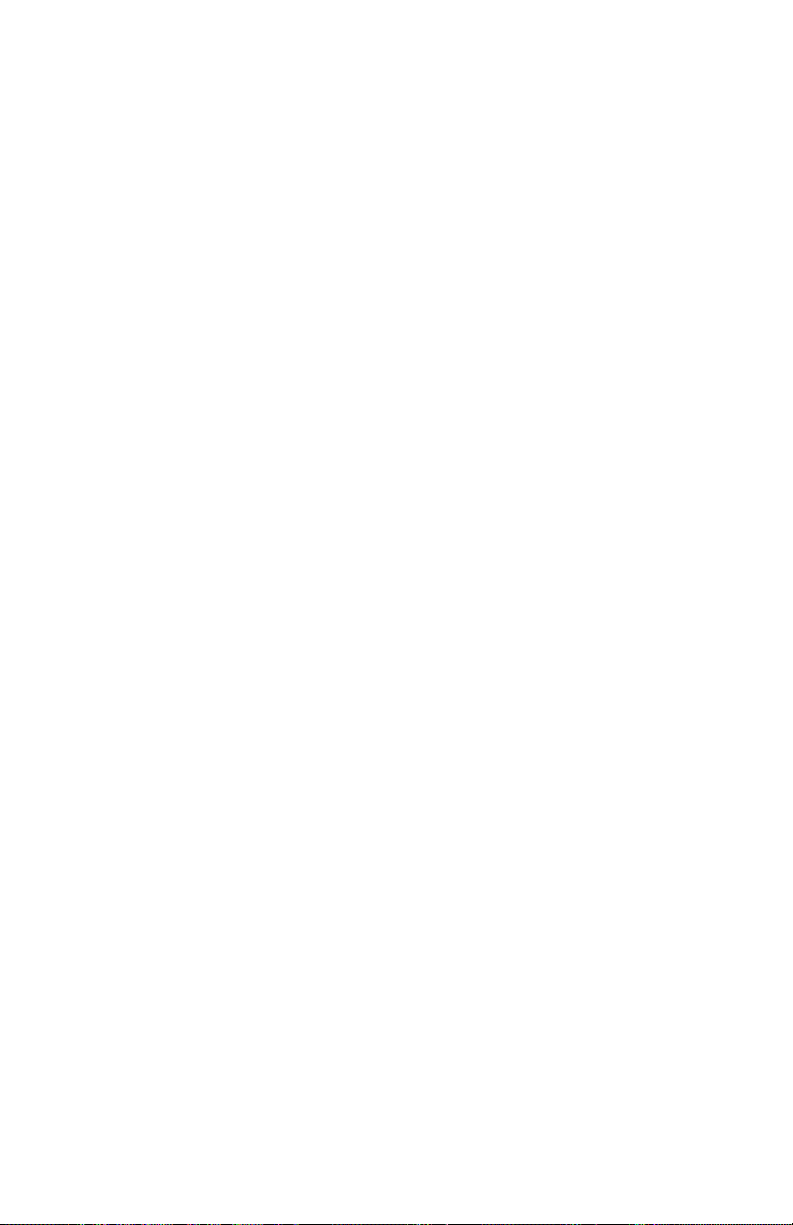
Tilpasse NAV 2-skjermen........................16
Bruke Plott-skjermen ...............................17
Velge PAN-N-SCAN ..............................18
Stille inn loggen .................................... 18
Slette loggen ........................................18
Oppsett av plotteren ..............................19
Oppsett av Gjem Data/Vis Data .............20
Bruke Vei-skjermen ................................21
Tilpasse Vei-skjermen .............................21
Bruke Fart-skjermen ...............................22
Nullstille distansemåleren .......................22
Nullstille tripdistansemåleren ..................23
Stille inn gjennomsnittsfart ......................23
Bruke Tid-skjermen.................................24
Velge tidsformat ....................................24
Nullstille tilbakelagt tid...........................25
Referanse ......................................... 26
Arbeide med rutepunkter........................27
Opprette et brukerdefinert rutepunkt ........28
Redigere et brukerdefinert rutepunkt ........28
Opprette, redigere, slette en melding.......29
Slette et brukerdefinert rutepunkt .............29
Finne et ikke brukerdefinert rutepunkt.......30
Sortere et rutepunkt ...............................30
Projisere et rutepunkt .............................30
DataSend™ CD (valgfritt) .......................31
Bruke DataSend™ ..........................31
Arbeide med ruter.................................32
Opprette/slette en GOTO ......................32
ii
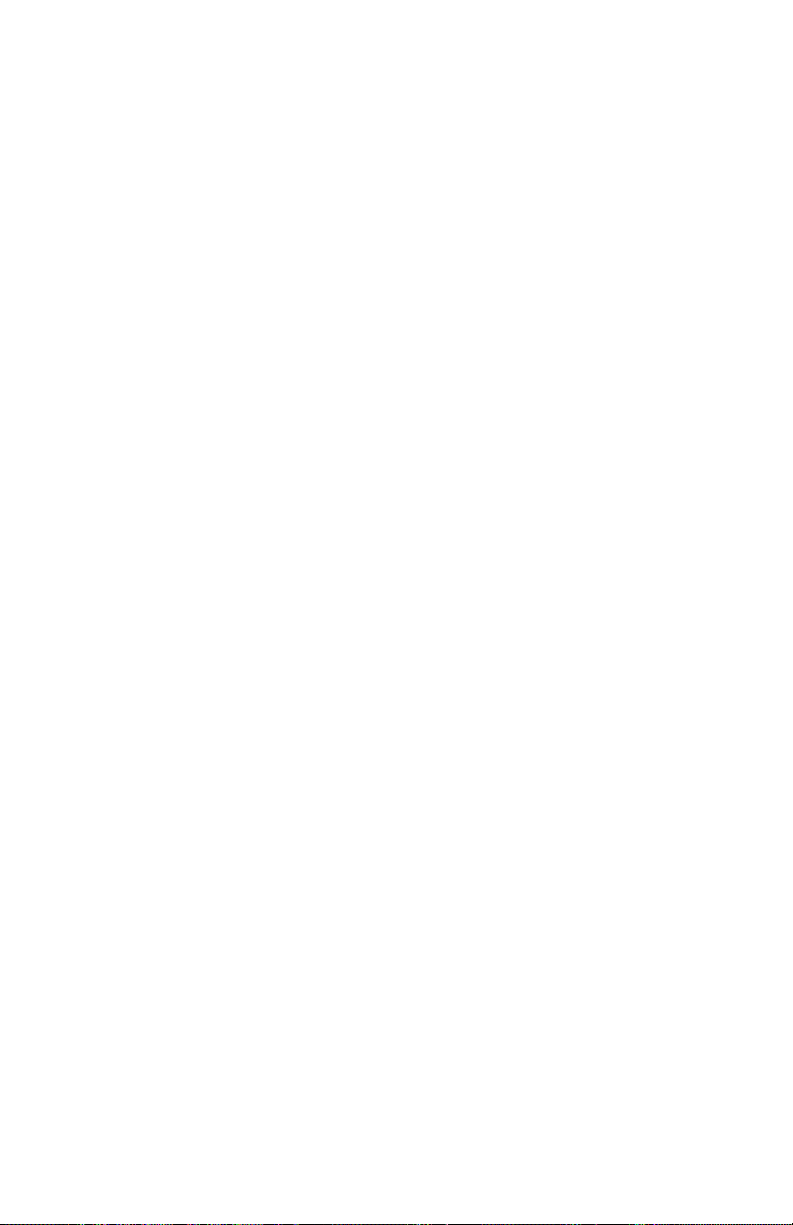
Opprette en GOTO på Plotter-skjermen....32
Opprette en mann-over-bord-rute (MOB) ..33
Opprette en Backtrack-rute .....................33
Opprette en Multi-Leg-rute ......................34
Vise/redigere en rute......................35
Legge inn en etappe .......................35
Endre et rutepunkt i en rute ..............35
Legge til et rutepunkt på slutten av en
rute...............................................36
Slette et rutepunkt i en rute...............36
Lagre en rute..................................36
Aktivere/deaktivere en rute..............36
Reversere en rute............................37
Bruke Plot-visning i en rute ...............37
Slette en rute..................................37
Arbeide med TrackRoute ........................38
Hjelpefunksjoner ............................. 39
Arbeide med Sol/Måne og
Fiske/Jakt.............................................39
Velge simuleringsmodus .........................40
Velge kontrast .......................................40
Velge ALARM/MELD .............................41
Bruke menyen ALARM/MELD..................41
Velge Anker Alarm ................................41
Velge Ankomst Alarm ............................42
Velge XTE Alarm ...................................42
Velge NærhetAlarm...............................42
Velge GPS Fix Alarm .............................43
Vise menyen ALARM/MELD....................44
iii
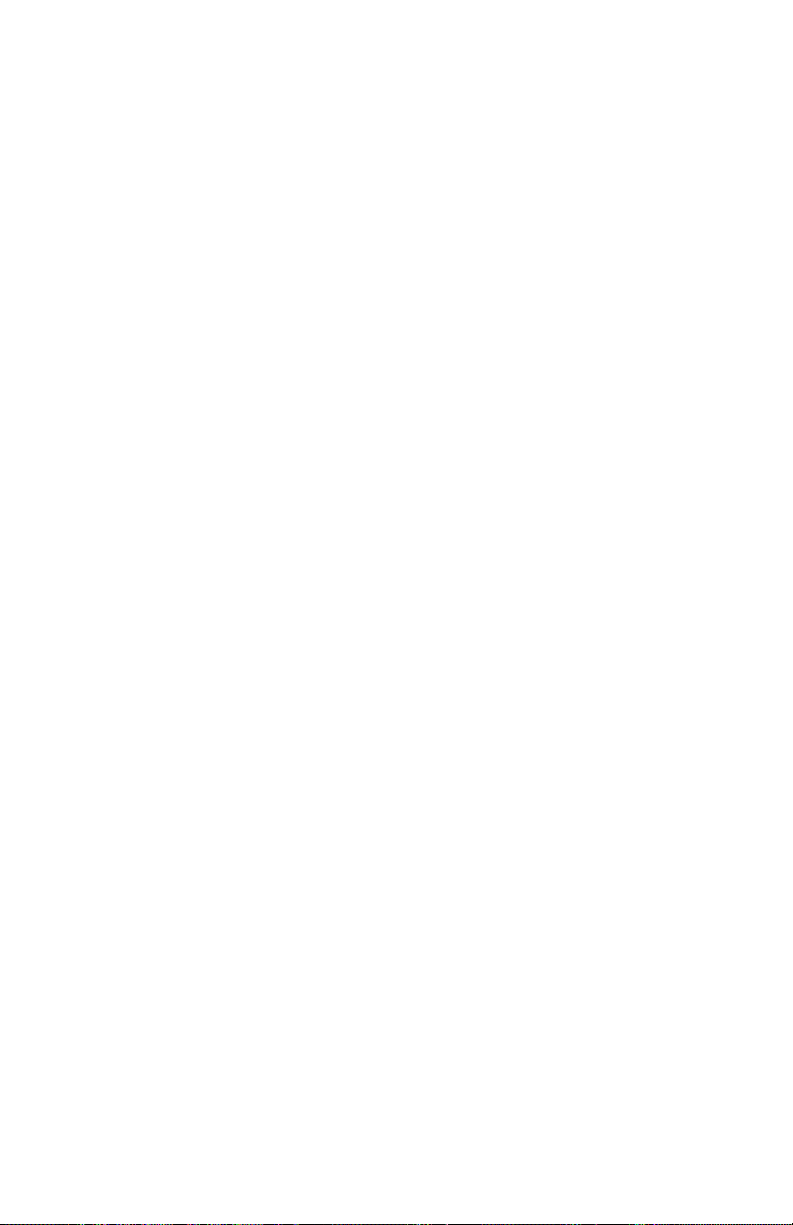
Velge standardinnstillinger for alarm........44
Slette standardinnstillinger for alarm ........44
Velge språk ..........................................44
Innstillinger ...............................45
Velge oppsett........................................45
Velge initialisering.................................45
Deaktivere NAV-skjermene .....................45
Velge et koordinatsystem........................46
Velge datum .........................................47
Velge modus for høydeforskjell................47
Velge tidsformat ....................................48
Velge NAV-enheter ................................48
Veksle referanse magnetisk nordpol /
geografisk nordpol................................48
Velge tidsbryter for lys ...........................49
Alternativer for lydsignal ........................49
Velge personlig innstilling.......................49
Nullstille minnet ....................................50
Velge NMEA ........................................50
Velge baud-frekvens ..............................51
Feilsøking ........................................ 52
Ofte stilte spørsmål................................53
Kontakte Magellan ................................56
Koble til en SporTrak ...................... 57
WAAS......................................59
Tilgjengelige Datum ........................ 60
iv
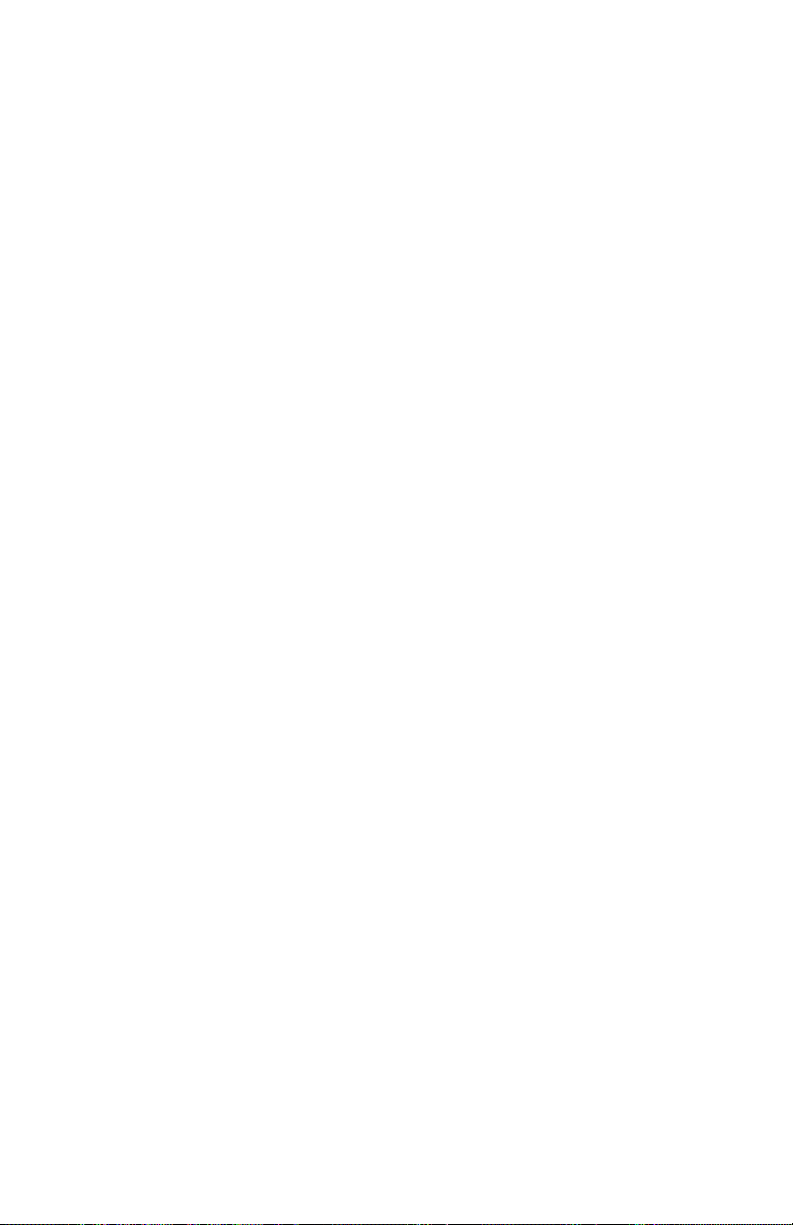
Spesifikasjoner ................................ 61
Tilleggsutstyr................................... 62
Ordliste............................................. 63
v
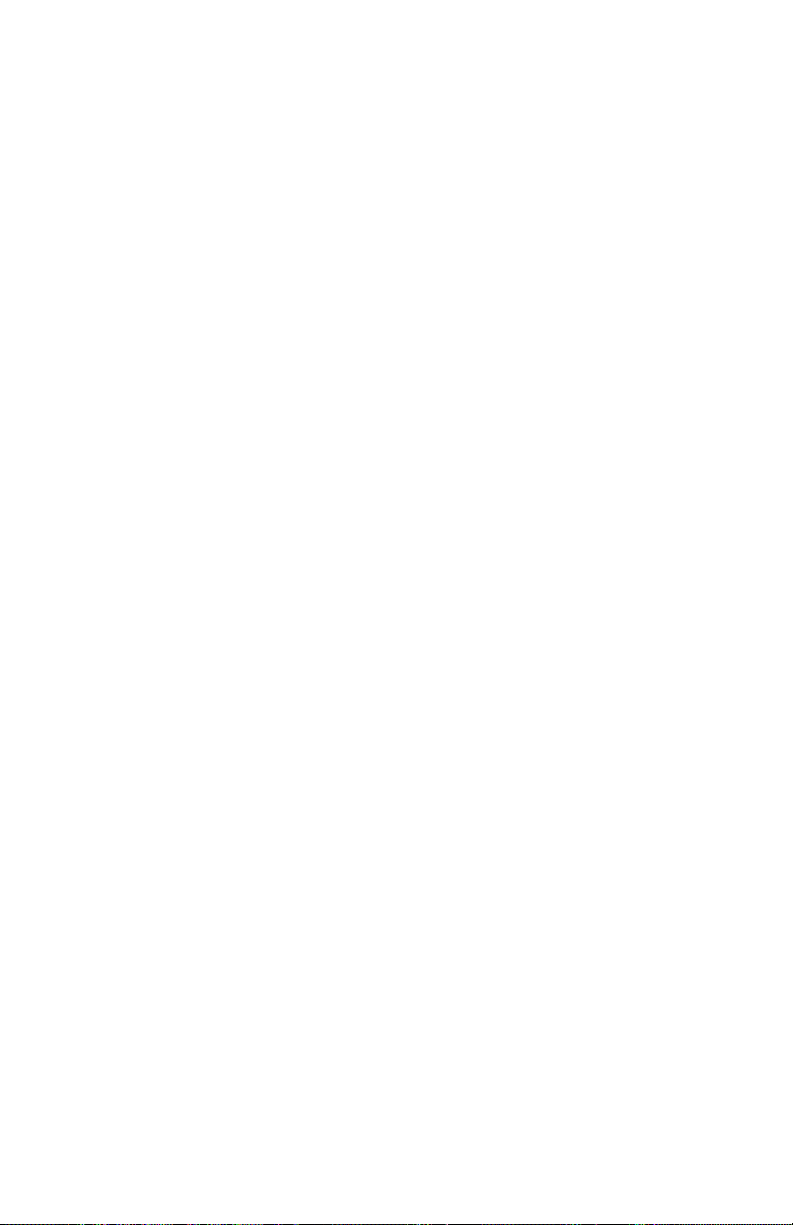
vi
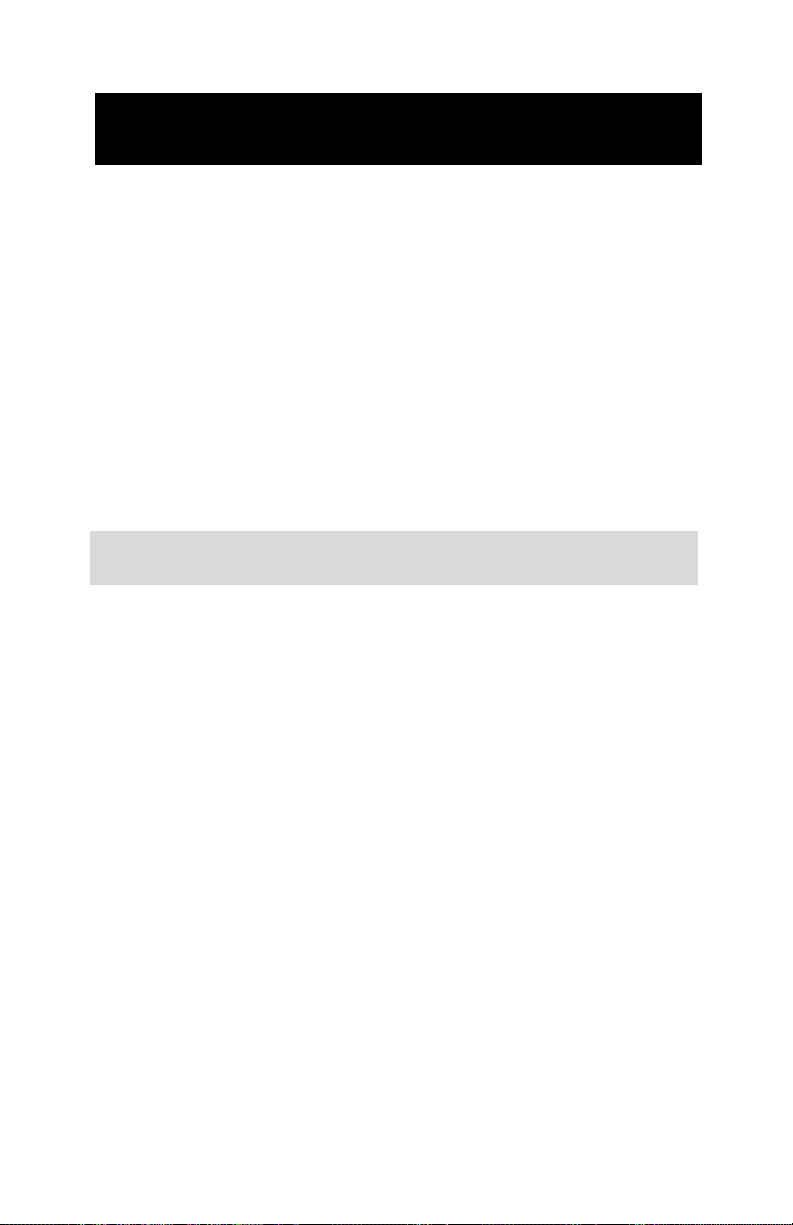
Innledning
Gratulerer med kjøpet av Magellan SporTrak GPS-mottaker. Etter
lanseringen av verdens første kommersielle, bærbare GPS-mottaker i
1989, har Magellan vært en ledende aktør på GPS-markedet og har
levert innovative produkter som dekker en lang rekke bruksområder
innen navigering og posisjonsbestemmelse.
Mottakeren er designet med tanke på å la deg komme ut i ”den frie
natur”, i stedet for å bruke timevis på å lese brukerveiledningen. For at
du raskere skal kunne komme i gang med å bruke produktet, er
brukerveiledningen lagt opp i stikkordsform i stedet for lange setninger.
Før du begynner, sjekk at pakken inneholder alle komponentene som
finnes i fortegnelsen. Magellan er et varemerke for Thales Navigation.
SporTrak brukerveiledning (CD-ROM)
Denne brukerveiledningen er delt inn i avsnitt: Innledning, Komme i
gang, Grunnleggende bruk, Referanse, Innstillinger, Feilsøking og Ordliste.
Du finner også underavsnitt som omhandler datum (referansesystem)
og tilleggsutstyr.
Det er svært viktig at du leser gjennom kapittelet Komme i gang først,
siden du der vil forberede mottakeren for bruk og få en grunnleggende
innføring i produktet. Kapittelet Grunnleggende bruk omhandler
funksjonene i mottakeren med trinnvis forklaring av hvordan de brukes.
Referanse-delen inneholder informasjon om hvordan du navigerer ved
hjelp av rutepunkter, ruter og hjelpefunksjoner. Deretter kommer
kapittelet Innstillinger som hjelper deg med å stille inn de ulike
alternativene i mottakeren. Kapittelet Feilsøking tar for seg problemer
med tilhørende svar som en veiledning. Det siste kapittelet, Ordliste,
definerer termer som kan være ukjente for deg.
Svenska
.
Magellan SporTrak 1
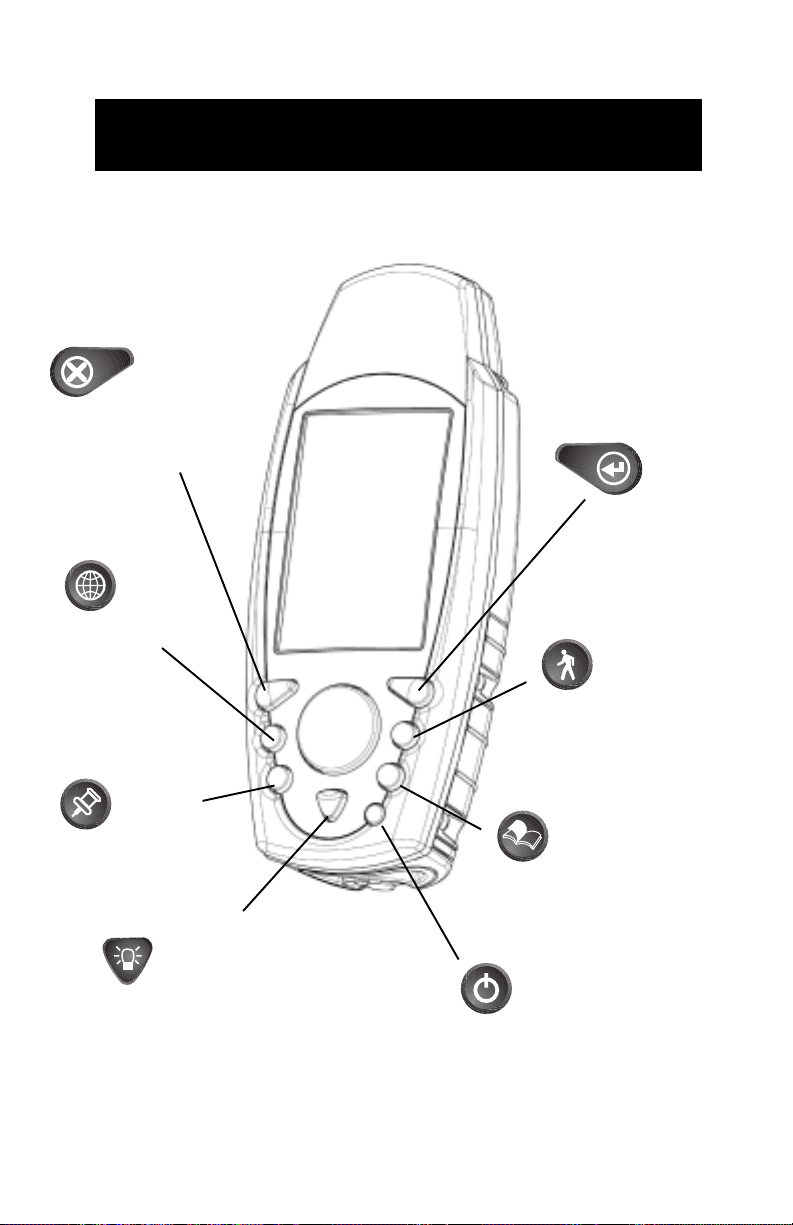
SporTrak GPS-mottaker
QUIT-tasten
avbryter
funksjonen som ble
startet av forrige
tastetrykk, og kan brukes
til å gå tilbake gjennom
NAV-skjermene.
NAV-tasten
gir deg
tilgang på
navigasjonsskjermene.
MARK
oppretter
rutepunkter
og lagrer gjeldende
posisjon.
og innstillinger.
.
ENTER
bekrefter
informasjon
som legges inn
eller menyvalg.
GOTO
oppretter
en direkte
rute til et
hvilket som helst
rutepunkt som er
lagret i minnet.
MENU gir deg
tilgang på
rutepunkter, ruter
LIGHT skrur lyset
i displayet av og på.
POWER skrur
mottakeren av og
på.
2 Magellan SporTrak
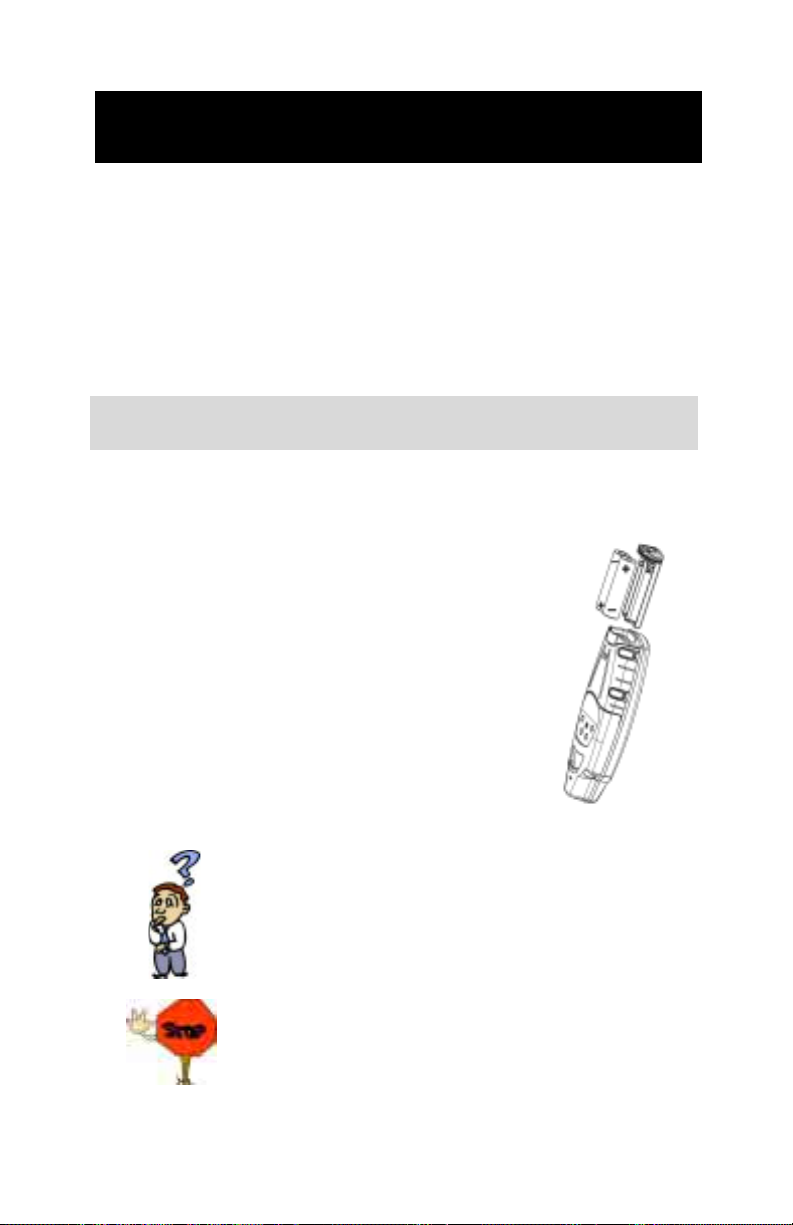
Komme i gang
Dette avsnittet viser deg hvordan du bruker mottakeren for første gang,
og forklarer:
• Installering av batterier
• Riktig bruk - motta signaler
• Fastsette posisjonen
Installere batteriene
Magellan SporTrak bruker to stk AA-batterier som settes inn på bunnen
av produktet under batteridekslet. To AA-batterier
kan forventes å levere inntil 15 timers brukstid når
displaylyset er skrudd av.
For å fjerne batterirommet må du løsne skruen i
nederst på batterirommet. Batterirommet vil da
løsne fra SporTrak, og du kan dra det ut.
Sett inn to stk. AA-batterier. Sjekk hvilken vei
batteriene skal settes inn. Skyv batterirommet inn i
SporTrak igjen og skru til skruen. Ikke skru skruen
for hardt til.
Svenska
Hvor lang tid har jeg på meg til å bytte batteriene? Alle
rutepunkter eller ruter du har opprettet lagres i det
permanente minnet når batteriene er fjernet. Gjeldende
posisjon og klokkeslett lagres ikke i det permanente minnet,
men vil oppbevares i minnet i minst 12 timer uten batterier
installert.
Skru alltid SporTrak av før du fjerner batteriene eller
skrur av ekstern strømtilførsel. Lar du være å skru av
SporTrak først, kan du risikere at data mistes eller
ødelegges.
Magellan SporTrak 3
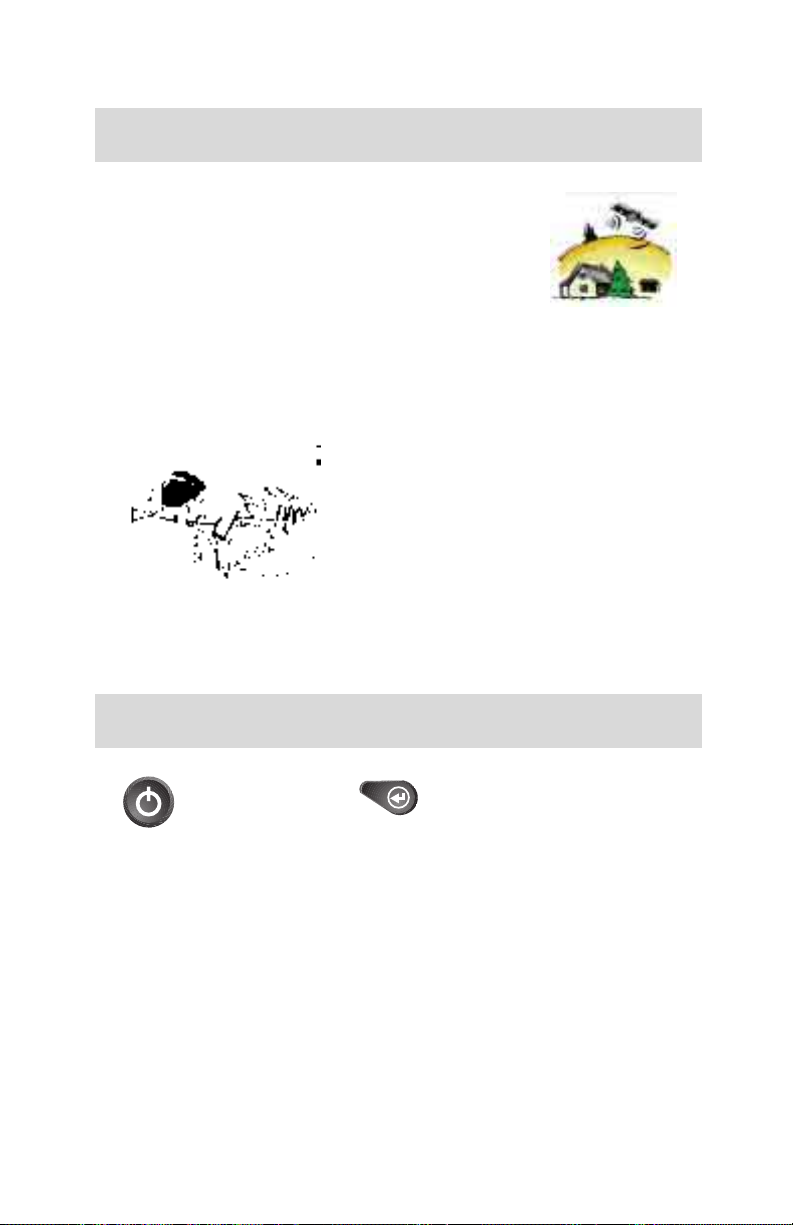
Riktig bruk - motta signaler
Uhindret sikt oppover. Fordi mottakeren får
informasjonen den trenger fra satellitter i bane rundt
jorden må antennen ha mest mulig uhindret sikt
oppover. Slik kan mottakeren velge blant alle
satellittene som er tilgjengelige for øyeblikket.
Hvis det er dårlig sikt oppover (åser eller bygninger,
tett bladverk eller andre hindringer), kan satellittsignalene blokkeres, og
mottakeren bruker lenger tid på å regne ut en posisjon.
Holde mottakeren. Mottakeren er utformet
med tanke på at den skal kunne holdes på en
behagelig måte. Hold mottakeren i
håndflaten med antennen pekende oppover
mot himmelen.
Du behøver ikke å initialisere mottakeren
hver gang du bruker den, med mindre
minnet har blitt slettet eller den har blitt
fraktet mer enn cirka 50 mil i avslått
tilstand.
Skru på strømmen
Hvis du ikke trykker ENTER innen ti sekunder etter
at du har slått på mottakeren, vil den slå seg av automatisk.
4 Magellan SporTrak
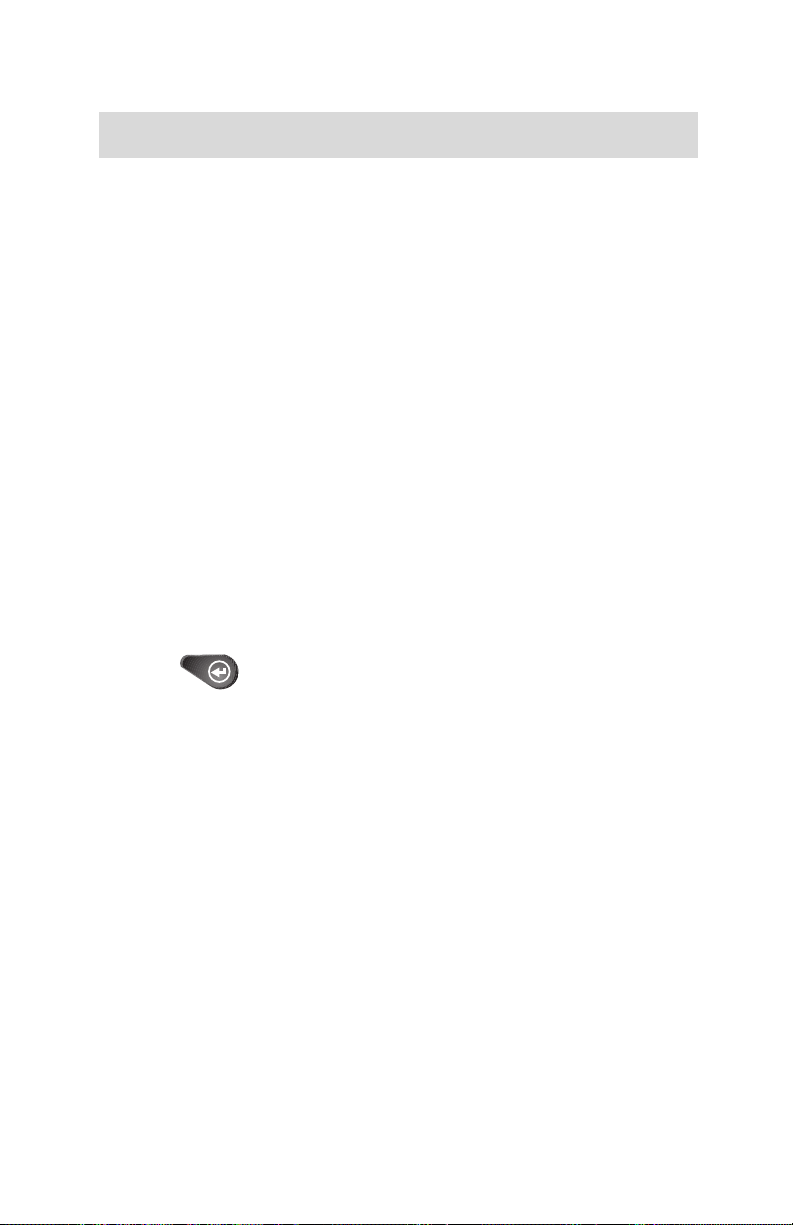
Initialisere
Initialisere før første gangs bruk
Siste trinn i oppstartsprosessen første gang du bruker SporTrak er å
initialisere mottakeren. Dette vil gjøre SporTrak i stand til å beregne
posisjonen din på den raskest mulige måten.
Grunnen til å initialisere er at SporTrak da vil kunne utføre beregningen
av den første posisjonen mye raskere, når SporTrak ikke har noen
tidligere posisjon i minnet (dvs. når SporTrak er helt ny eller når minnet
har blitt slettet). Dette gir SporTrak omtrentlig informasjon om hvor
den befinner seg, slik at den kan bruke satellittregisteret sitt (lagret i det
permanente minnet) for å anslå hvilke satellitter som befinner seg over
den og hvilke den skal søke etter.
Følg veiledningen under for å initialisere SporTrak.
Velge språk
Første gang du bruker SporTrak (eller hvis minnet er fullstendig slettet)
blir du bedt om å velge hvilket språk du vil bruke. Bruk pilene på
tastaturet for å utheve språket du ønsker. Når språket er uthevet, trykker
du på ENTER. Du kan velge mellom engelsk, fransk, tysk,
spansk, italiensk, portugisisk, finsk, norsk og svensk.
Du kan endre språk når du måtte ønske ved å alternativet Languages i
menyen Setup. (Se Endre språk under referanse-avsnittet i
brukerveiledningen).
Svenska
Magellan SporTrak 5
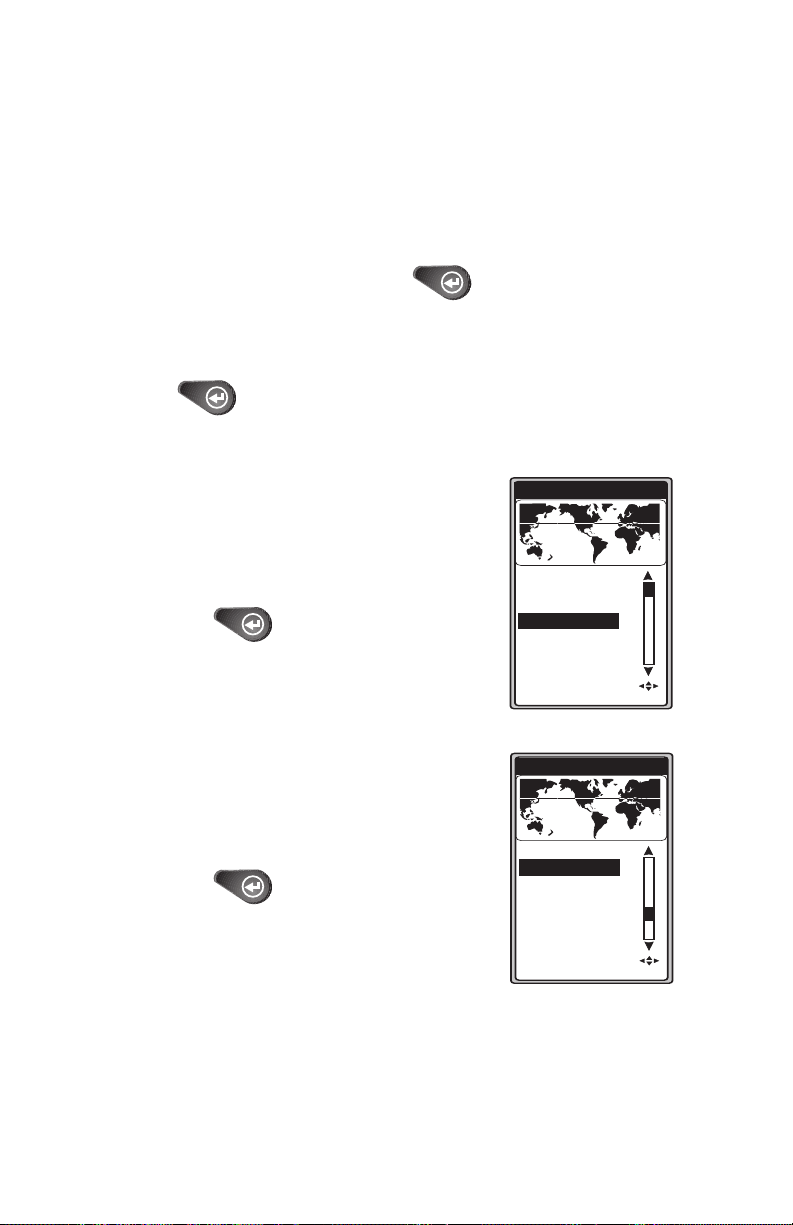
Skjermbilde for tasteoppsett
Det vises et skjermbilde med ikoner og tekstnavn for hver tast. Når
SporTrak ber deg om å trykke en tast, viser den tilsvarende
tekstversjonen for tasteikonet. Dette skjermbildet hjelper deg med å
forstå hvilken tast SporTrak ber deg om å trykke. Når du er ferdig med
å se på dette skjermbildet trykker du ENTER.
Initialiseringsadvarsel
Det vises en skjerm som forteller deg at SporTrak ikke er initialisert.
Trykk ENTER for å fortsette.
Velge omtrentlig posisjon
Bruk pilene opp og ned på tastaturet for å
utheve regionen du befinner deg i.
Trykk [ENTER].
Bruk pilene opp og ned på tastaturet for å
utheve området du befinner deg i.
Trykk [ENTER].
REGION
ENTER KOORD
USA
AMERICAS
EUROPE
ØST ASIA
WEST ASIA
AUSTRALIA
AFRICA
AREA
N. CYPRUS
NORWAY
POLAND
PORTUGAL
ROMANIA
RUSSIA CENT
RUSSIA NE
RUSSIA NW
6 Magellan SporTrak
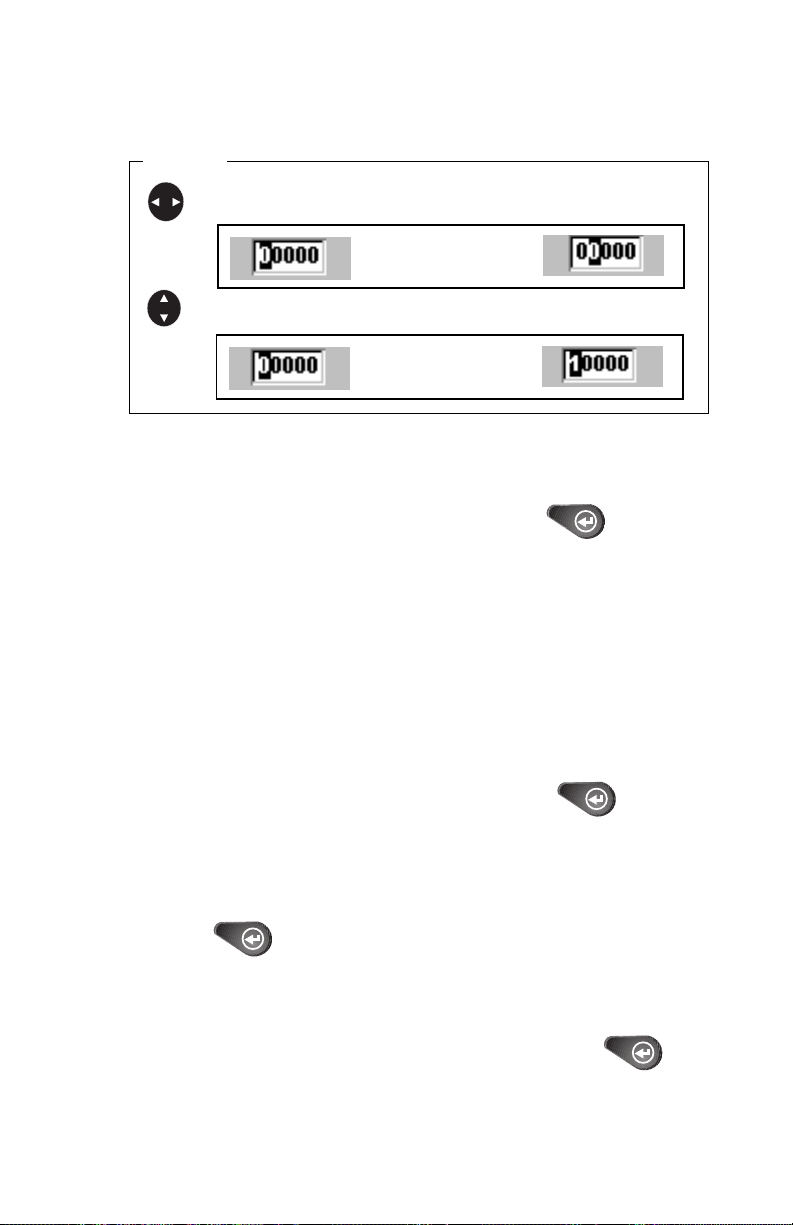
Bruk det enkle diagrammet under hvis du vil bruke piltastene til å redigere et felt.
Redigere
flytter markøren til venstre eller høyre.
Trykker du pil til
høyre skjer dette:
endrer verdien oppover eller nedover.
Trykker du pil
oppover skjer dette:
Du blir bedt om å skrive inn høyden på punktet der du befinner
deg. Bruk piltastene til å legge inn høyden, hvis du kjenner til den.
Vet du ikke hvor høyt der er der du er trykker du ENTER.
Markøren kommer frem i tidsfeltet og venter på at du skal legge
inn lokal tid. Still inn klokkeslettet ved hjelp av piltastene. Husk å
angi AM eller PM.
Merk: Etter at SporTrak begynner å hente inn signaler fra en
satellitt, vil den automatisk oppdatere tidspunktet ved hjelp av
satellittens atomur.
Svenska
Etter at du har lagt inn riktig tidspunkt trykker du
[ENTER].
Legg inn dagens dato ved hjelp av piltastene.
Trykk [ENTER].
Du vil se et skjermbilde som ber deg angi ditt hovedbruksområde
for mottakeren: MARINE eller LAND. Standardinnstilling er
LAND. Bruk piltastene for å angi bruksområde og trykk
[ENTER].
Magellan SporTrak 7
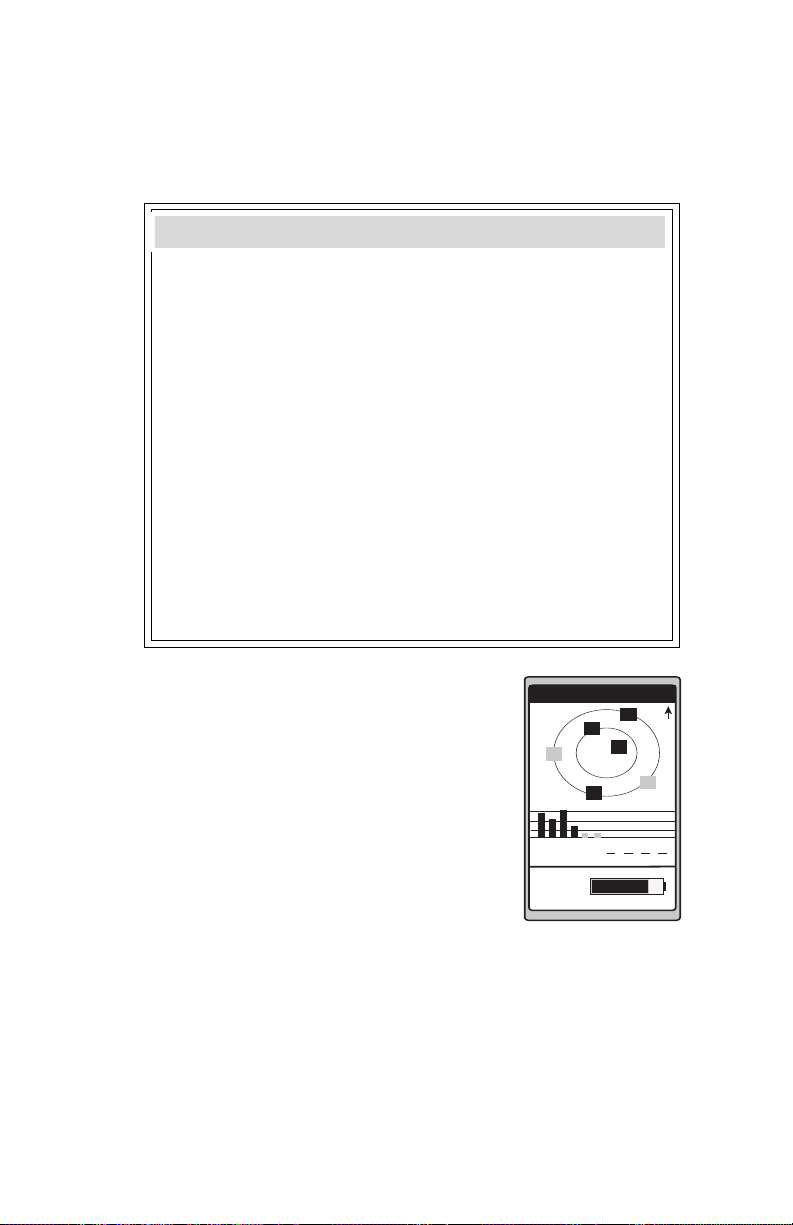
Følgende diagram viser terminologien mottakeren bruker i land eller
Marine-modus. I denne veiledningen gås det ut fra at mottakeren er i
Marine-modus.
Land Marine
Hastighet SPD SOG
Retning BRG BRG
Avstand DST DST
Kurs HDG COG
Positiv hastighet (VMG) VMG VMG
Kursen det skal styres i CTS CTS
Beregnet ankomsttid ETA ETA
Gjenstående tid TTG ETE
Cross Track Error XTE XTE
Lagret posisjon Landmark Waypoint
Måleenhet MILES/MPH NM/KNOTS
eller KM/KPH
Du har nå fullført initialiseringen. STATUS-
skjermen vil nå vises på mottakeren.
Merk: 3D øverst til venstre vises når
mottakeren har begynt å beregne posisjonen
din. ”3D”-symbolet viser at mottakeren har
3D
25
STATUS
W
12
13
8
W
18
7
funnet fire eller flere satellitter, og kan derfor
beregne høyde i tillegg til posisjon. Hvis ”2D”
vises, beregner SporTrak posisjonen, men ikke
001112
782385
STRØM
høyden. Dette kan enten være på grunn av at
mottakeren bare har funnet tre satellitter eller
at modus for høydeforskjell er stilt inn på 2D i
menyen Setup.
8 Magellan SporTrak
N
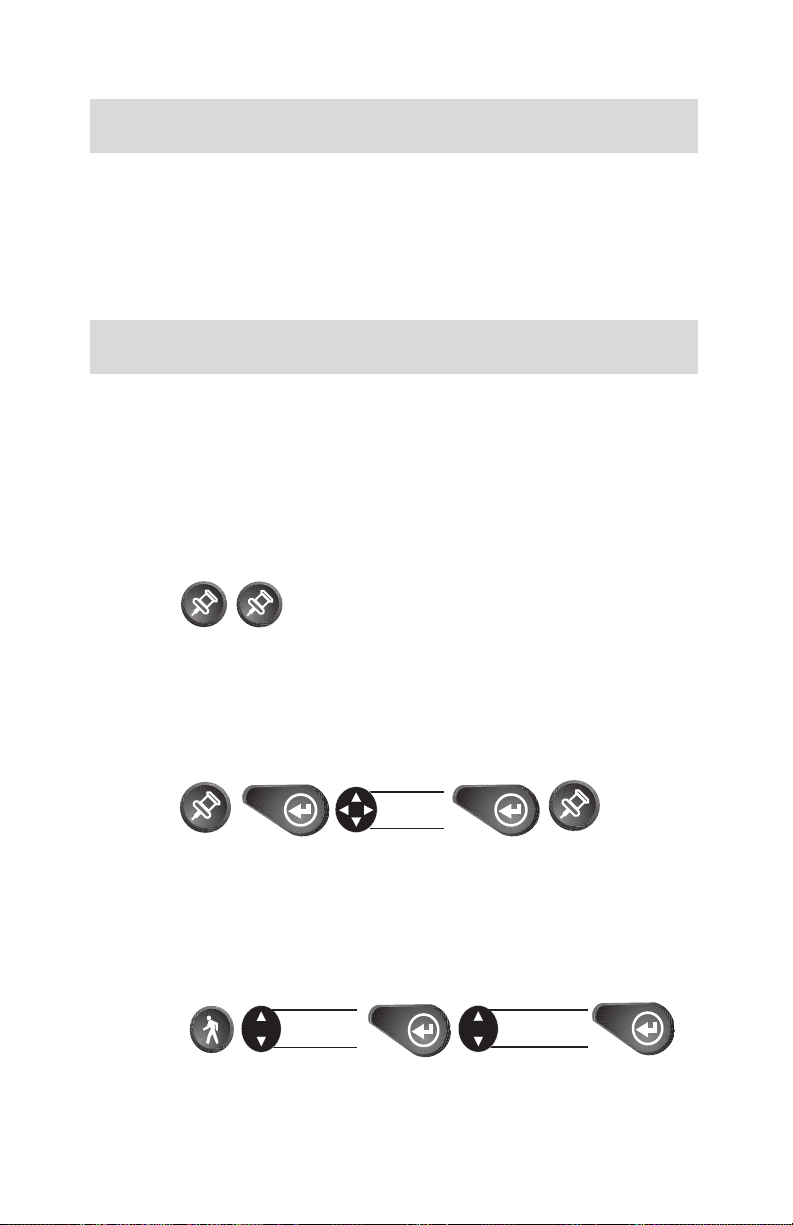
Fastsette posisjonen
Du bør nå gå ut og finne et område der det er fri sikt opp mot
himmelen. Mottakeren vil begynne å hente data fra satellittene den kan
se, og forteller om hvor langt den har kommet i prosessen i STATUS-
vinduet. Når mottakeren har beregnet posisjonen, vises skjermbildet
POSITION.
Lagre posisjonen din
Når mottakeren har lagret din nåværende posisjon, kan du lagre
(MARK) denne posisjonen som et rutepunkt. Du kan lagre inntil 500
rutepunkter på din SporTrak og hente dem tilbake når som helst.
Lagre posisjonen med et navn som fastsettes av mottakeren
Dette er en rask måte å lagre posisjonen på..
Trykk
Trykk
Lagre posisjonen med et navn som fastsettes av brukeren
Med denne fremgangsmåten kan du lagre en posisjon med et navn
som er mer beskrivende, som f.eks. ”TELTPLASS” eller ”HJEMME”.
Svenska
Trykk Trykk Trykk Trykk
Skriv inn
navn
Opprette en GOTO
En GOTO er en rute som fører deg fra din nåværende posisjon til et
rutepunkt som finnes i minnet til mottakeren.
Trykk Trykk Trykk
Velg
kategori
Magellan SporTrak 9
Velg
rutepunkt
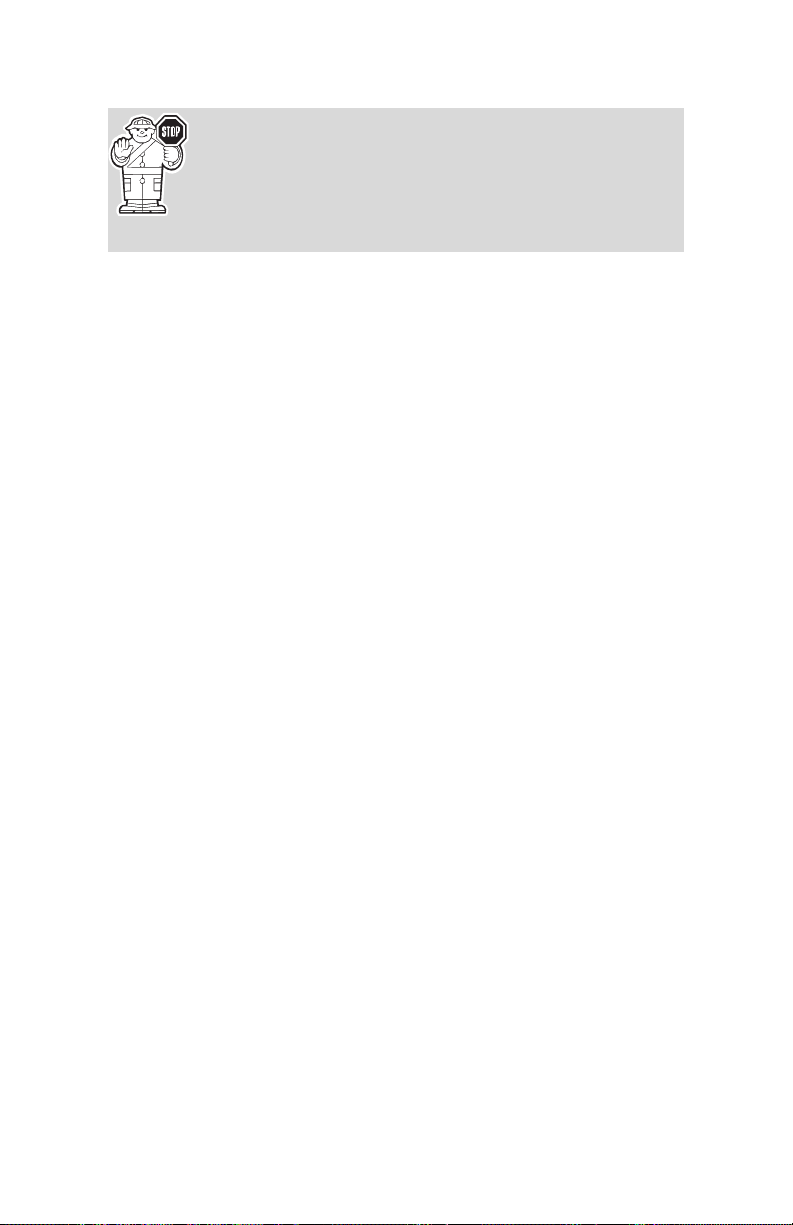
Dette avslutter avsnittet Kom i gang.
I det påfølgende kapittelet, Grunnleggende bruk, blir du
gjort kjent med NAV-skjermene og de mer avanserte
funksjonene.
10 Magellan SporTrak
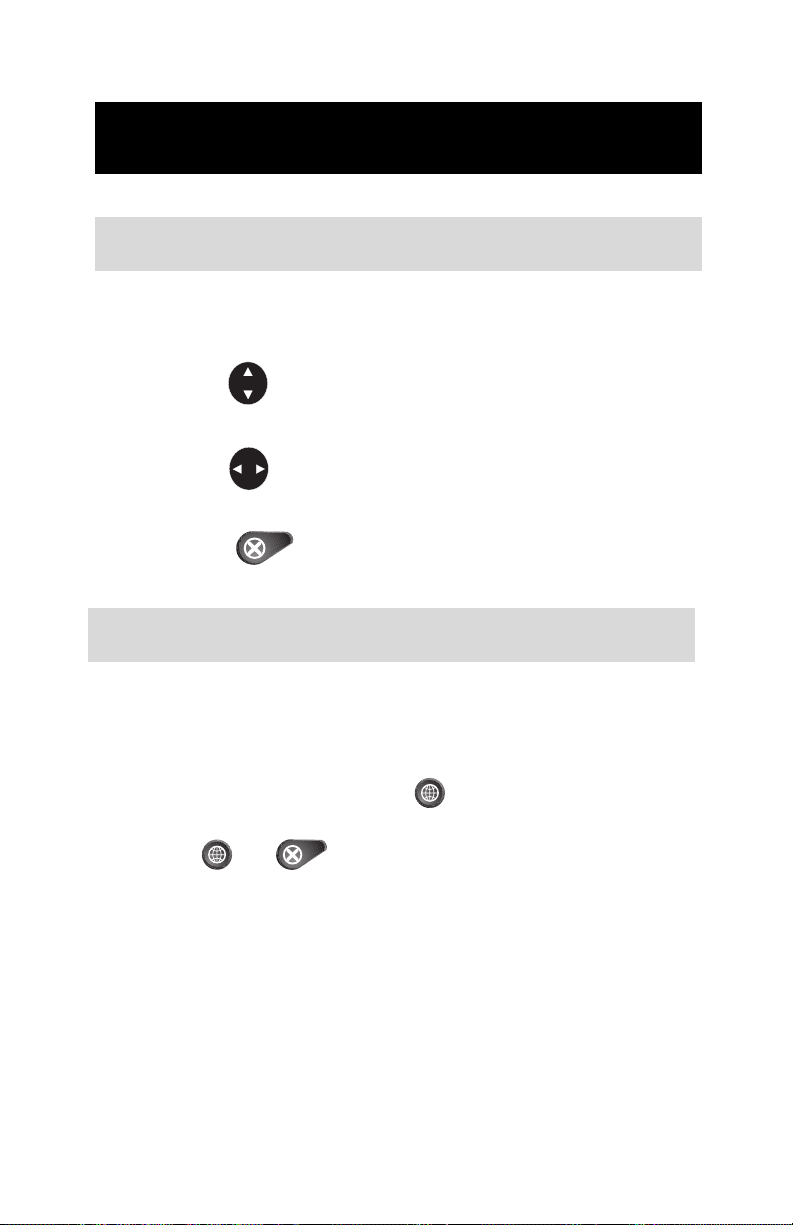
Grunnleggende bruk
Legge inn informasjon
I denne brukerveiledningen er det noen tastetrykk som brukes ofte, så
merk deg disse og bruk dem når du stiller inn mottakeren og begynner å
navigere. Når du skriver inn data.
•Bruk for å gjøre en utheving og flytte oppover eller
nedover.
•Bruk for å flytte markøren til venstre eller høyre og bla
gjennom menyer.
• Trykk for å gå tilbake til forrige skjermbilde og for å
avslutte et skjermbilde eller avslutte en prosess.
Navigasjonsskjermene
De ni NAV-skjermene (Navigasjonsskjermene) (STATUS, POSISJON,
NAV 1, KOMPASS, NAV 2, PLOTT, VEI, FART og TID) gir deg
informasjon du trenger for å bruke mottakeren som et
navigasjonsverktøy.
NAV-skjermer kan vises ved å trykke i et hvilket som helst
skjermbilde. Når du ser på en hvilken som helst av NAV-skjermene kan
du bruke eller for å bla gjennom sekvensen av NAVskjermer.
Alle skjermene, bortsett fra STATUS og POSISJON kan deaktiveres ved
å skru dem av i avdelingen NAV SKJERMER under SETUP.
Magellan SporTrak 11

Når mottakeren
har beregnet
posisjonen, vil
STATUSskjermen
erstattes av
POSISJONskjermen.
Bruke Status-skjermen
STATUS-skjermen gir deg informasjon om den generelle
statusen til mottakeren ved å vise satellittstatus, signalstyrke
og batterinivå.
STATUS
Pic
Satellittposisjoner
WAASsatellitt
Satellittnummer
3D
25
W
001112
782385
STRÖM
12
13
7
N
8
W
18
Diagram over
satellittposisjoner
Satellittsignaldiagram
Batterinivåindikator
Batterinivåindikatoren
er laget for å brukes
med AA alkaliske
batterier. Med AA
litiumbatterier vil
du ha mer
batterikapasitet
tilgjengelig enn det
som vises på
batterinivåindikatoren.
Satellittposisjoner.
Hvor satellitten er
plassert i forhold til din
posisjon.
Satellittnummer.
Identifiserer satellitten
vist i diagrammet og på
Diagrammet over
satellittposisjoner.
Batterinivåindikatoren.
Viser omtrentlig
gjenværende
batterikapasitet for
batteriene I mottakeren.
Satellittsignaldiagram.
Viser signalstyrken til
satellittene. Når
mottakeren finner en
satellitt, fylles ikke
styrkelinjen før efemeridene
er hentet inn. Dette tar
omtrent 30 sekunder hvis
prosessen ikke avbrytes.
Diagram over
satellittposisjoner. De to
sirklene viser satellitthøyde,
ytre sirkel representerer
horisonten og indre sirkel
representerer 45° fra
horisonten. Midten av
sirkelen er 90°.
WAAS-satellitt. WAAS
beskrives bakerst i
brukerveiledningen.
12 Magellan SporTrak
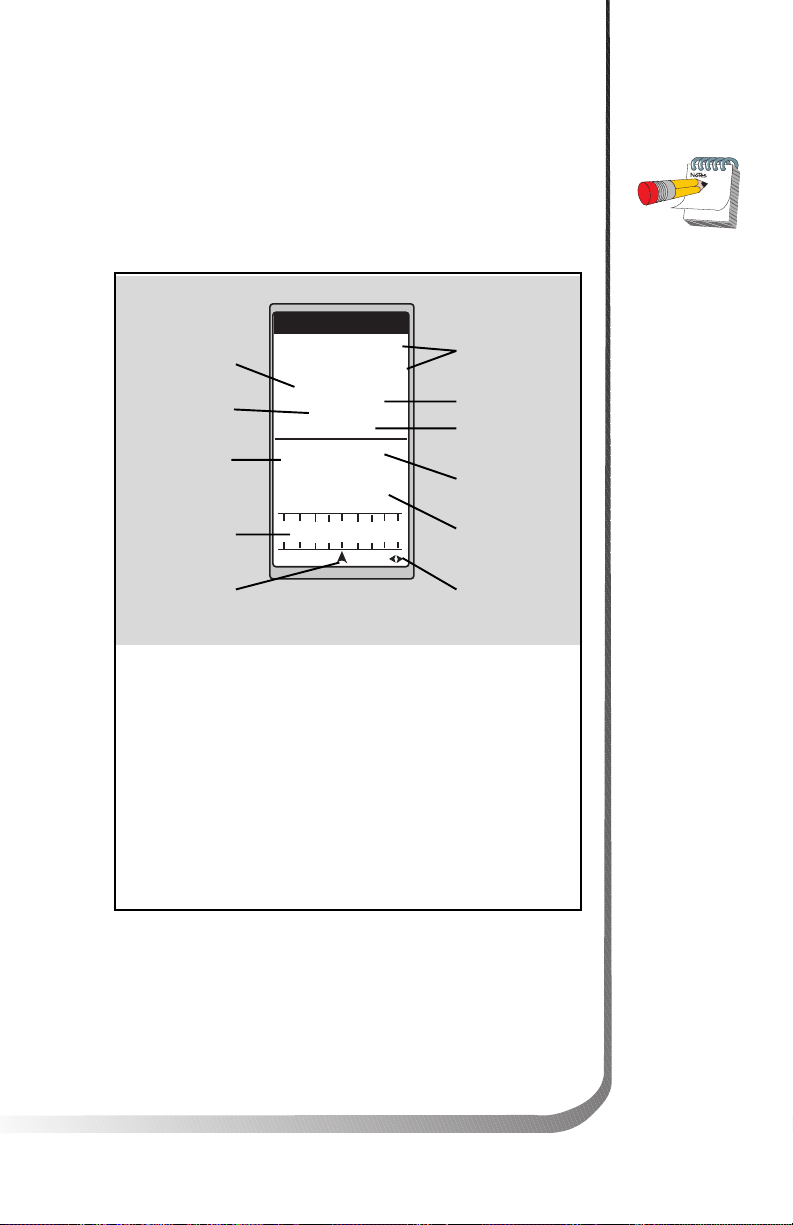
Bruke Posisjon-skjermen
POSISJON-skjermen viser koordinatene til siste beregnede
posisjon og grunnleggende navigasjonsdata. Du har også
muligheten til å se posisjonen din med et annet
koordinatsystem.
Høyde
Dato
Hastighet
Kompass
Posisjonsikon
POSISJON
34˚06.52
117˚49.56
ELIV 900 FT
11:23:35 PM
03MAI02
EPE 112 FT
FART
5.38
KURS 150
120 S
TRIP
M
238.8
N
150
N
W
M
I
M
T
Posisjonskoordinater
Tid
Estimert
posisjonsavvik
Strekning reist
Kurs
Alternativt
koordinatsystem
Når du ikke er i
bevegelse, går
mottakeren over i
modusen
Averaging. I
Averaging-modus,
henter mottakeren
hele tiden inn
posisjoner og lager
et gjennomsnitt.
Når du setter deg
i bevegelse,
avsluttes
Averagingmodusen
automatisk.
Posisjonsikon. Din
nåværende posisjon på
kompasset.
Estimert posisjonsavvik.
Kan vise verdien av det
estimerte posisjonsavviket,
WAAS (hvis WAASkorreksjoner mottas),
AVERAGING (hvis
posisjonen beregnes mens
du ikke er i bevegelse),
”DGPS” (hvis DGPS
mates til mottakeren)
eller ”Simulate” (hvis
du er i
simuleringsmodus).
Alternativt
koordinatsystem.
Viser din nåværende
posisjon i et alternativt
koordinatsystem. Du
kan velge datum under
SETUP.
Alternativt koordinatsystem
Når den alternative koordinatskjermen vises fra
POSISJON-skjermen, bruker du pil venstre/høyre for å vise
skjermen med alternativt koordinatsystem..
Magellan SporTrak 13
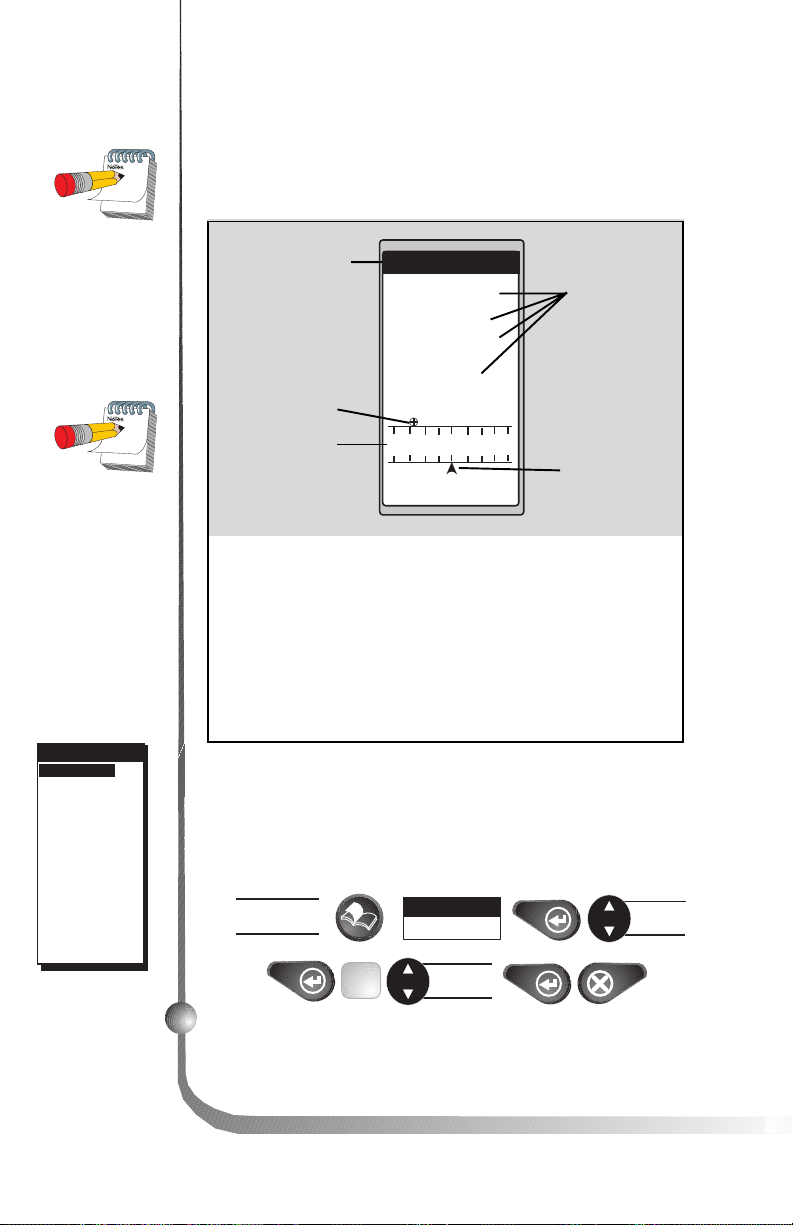
Når du navigerer
skal ideelt sett
posisjonsikonet og
destinasjonsikonet
stille seg på linje,
det ene over det
andre.
Bruke NAV 1-skjermen
NAV 1- skjermen viser reisens destinasjon sammen med fire
justerbare navigasjonsdata og et grafisk kompass.
Destinasjonsnavn
Destinasjonsikon
TIL: FISKEA
DST
50.2
8.2
SOG
XTE
3.80
VMG
7.2
127
BRG
m
I
M
N
M
I
M
N
M
T
Justerbare
navigasjonsdata
Når retningen til
destinasjonen ikke
kan vises innfor
kompasset, vil en
pil vise hvilken
retning du må
bevege deg i.
TILPASSE
WPT NAMES
WPT NAMES
BRG 027
mt
OFF
OFF
DST 50.2
ON
ON
SOG 8.2
COG 056
VMG 7.2
CTS 028
ETA 01:09P
ETE 02H24M
XTE L.2
TRN L26
ALT 83
TME 01:09P
BLANK
mi
mn
mt
mn
mt
mi
m
F
T
Figur A. Velg
datafeltet som skal
vises på NAV 1skjermen.
Kompass
Destinasjonsikon. Dette
ikonet representerer stedet
du ønsker å reise til.
150
120 S
COG
150
M
T
Posisjonsikon
Justerbare
navigasjonsdata. Du
kan endre de fire
navigasjonsfeltene. Du
kan velge mellom BRG,
DST, SOG, COG, VMG,
CTS, ETA, ETE, XTE,
TRN, ALT, TME og blankt
felt.
Tilpasse NAV 1-skjermen
NAV 1-skjermen kan endres til å vise de navigasjonsdataene
du ønsker å ha umiddelbar tilgang til.
I NAV 1skjermen
FIG
.
A
Velst
TILPASSE
Velg
datatype
Velg
felt
14 Magellan SporTrak

Bruke Kompass-skjermen
I tillegg til å vise de justerbare navigasjonsdataene, tilbyr
skjermen KOMPASS et pilkompass som hjelper deg med å
komme deg frem dit du skal.
Destinasjonsnavn
COG-indikator
(styrt kurs)
Måne-ikon
Styreindikatoren.
Viser retningen til
destinasjonen I forhold
til styrt kurs.
Destinasjonsikonet
viser den generelle
retningen du må reise i.
Tilpasse Kompass-skjermen
TIL: HJEM
BRG
M
T
127
COG
M
T
156
N
+
W
DST
3.52
+
+
SOG
2.7
Ø
S
M
I
M
N
+
Sol-ikon
Kompass
Styreindikator
Destinasjonsikon
COG-indikatoren (styrt kurs)
viser retningen du reiser i.
COG-indikatoren peker alltid
oppover, og kompasset
roterer i samsvar med COG.
Når COGindikatoren (styrt
krus) og
styreindikatoren
peker i samme
retning er du på
riktig kurs.
Funksjonen
NorthFinder™
viser sol- og
måne-ikoner over
horisonten, slik at
du kan avgjøre
retningen til nord
og destinasjonen
din. Still solen på
COMPASSskjermen på linje
med solen på
himmelen. Når de
står på linje, peker
styreindikatoren i
den retningen du
bør reise for å
komme frem dit
du skal.
COMPASS-skjermen kan endres til å vise de
navigasjonsdataene du ønsker å ha umiddelbar tilgang til.
I KOMPASSskjermen
FIG
.
B
Magellan SporTrak 15
Velst
TILPASSE
Endre
feltet
Velg
felt
WPT NAMESWPT NAMESWPT NAMESTILPASSE
BRG 027
DST 50.2
SOG 8.2
COG 056
VMG 7.2
CTS 028
BLANK
Figur B. Velg
datafeltet som
skal vises på
KOMPASSskjermen.
M
T
M
I
M
N
M
T
M
I
